Kuinka muuntaa MOV MP4: ksi menettämättä laatua
Minulla on joitain suuria .mov-tiedostoja, jotka yritän muuntaa .mp4: ksi. Alkuperäisinä .mov-tiedostoina ne näyttävät hyvältä, jos toistan niitä QuickTimessa tai VLC Media Playerissa. Mutta kun lataan ne Sony Vegasiin, he eivät ilmestyneet. Onko olemassa hyvä muunnin, jota voin käyttää?
MOV on videomuoto, joka liittyy yleisesti QuickTimeen. Se on yhteensopiva sekä macOS- että Microsoft-alustan kanssa. Joskus MOV-tiedostoja ei voida toistaa puhelimellasi, tablet-laitteellasi tai muilla laitteilla yhtä sujuvasti kuin MP4. Joten jaamme sinulle 4 nopeaa tapaa muuntaa MOV MP4: ksi.
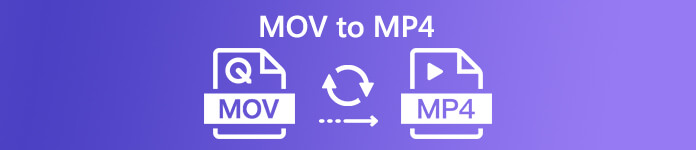
Osa 1. Paras tapa muuntaa MOV MP4: ksi Windowsissa
FVC Free FLV to MP4 Converter on tehokas videomuunnin, joka tukee MOV-videoiden muuttamista mihin tahansa videomuotoon, kuten MP4, MKV, AVI, WMV-videot ilmaiseksi. Voit myös muuntaa MOV-videot HD MP4 -videoiksi ilman laadun heikkenemistä. Ilmainen FLV to MP4 Converter tarjoaa myös perusmuokkausominaisuudet, kuten pakkaus, yhdistäminen ja teemat Windows 10/8/7: ssä.

Ilmainen MOV to MP4 Converter
122442+ latausta- Muunna MOV MP4: ksi tai HD MP4: ksi yhdellä napsautuksella ilmaiseksi.
- Pidä alkuperäinen video- ja äänenlaatu muunnettaessa.
- Tukee melkein kaikkia video- ja äänimuotoja häviöttömällä laadulla.
- Käyttäjät voivat muokata sanoja, otsikkoa, tekijää, aikaa tehdä video täydelliseksi.
Ilmainen latausWindows 7 tai uudempiSuojattu lataus
Ilmainen latausMacOS 10.7 tai uudempiSuojattu lataus
Vaihe 1. Käynnistä ilmainen FLV to MP4 Converter
Napsauta Free Download -painiketta ladataksesi ja asentaaksesi Free FLV to MP4 Converter. Käynnistä se sitten Windows-tietokoneellasi. Klikkaus Lisää tiedostoja) -painiketta tuodaksesi MOV-tiedoston ohjelmaan.

Vaihe 2. Valitse tulostusmuoto
Napsauta Output-muodon avattavaa luetteloa ja siirry Yleinen video välilehti ja valitse MP4 tulostusmuodoksi.

Vaihe 3. Erä muuntaa MOV MP4: ksi
Napsauta Avaa kansio -painiketta asettaaksesi kohdekansion MP4-videotiedostojen tallentamiseen. Muussa tapauksessa tulostustiedostot tallennetaan videokirjastoosi. Napsauta sitten Muuntaa -painiketta aloittaaksesi kaiken MOV: n muuntamisen MP4: ksi.

Osa 2. Kuinka viedä MP4 MOV: sta Maciin
Jos haluat muuntaa MOV: n MP4: ksi Macissa, voit luottaa MOV: n MP4-muuntimeen - QuickTime Pro. Se on QuickTimen pro-versio, joka voi muuntaa MOV-mediatiedostosi eri muotoisiksi, kuten MP4, jotta voit katsella videota tai elokuvaa iPhonella, iPodilla tai Apple TV: llä. Katsotaanpa, kuinka QuickTime Pron avulla MOV voidaan muuntaa MP4: ksi.
Vaihe 1. Avaa QuickTime Pro -sovellus Macilla. Napsauta Tiedosto> Avaa tiedosto ladataksesi MOV-tiedostosi ohjelmaan.
Vaihe 2. Napsauta sitten pudotusvalikosta Vie-vaihtoehto. Valitse luettelosta Elokuva MPEG-4-vaihtoehto.
Vaihe 3. Napsauta Tallenna-painiketta aloittaaksesi MOV: n muuntamisen MP4: ksi. Muunnos valmistuu nopeasti.

Osa 3. Muunna MOV-tiedostosta MP4-verkkoon
Helpoin tapa muuntaa MOV MP4: ksi on ilmainen online-videomuunnin. FVC Ilmainen online-videomuunnin on täysin ilmainen online-videomuunnin, joka tukee erilaisia video- ja äänimuotoja. Se voi muuntaa MOV-tiedostot MP4-, FLV-, WMA-, AVI-, MOV-, TS-, M2TS-, MP3- jne. Ilmaiseksi Windowsissa ja Macissa. Lisäksi voit parantaa MP4-ulostuloa säätämällä videokoodekkia, tarkkuutta, näytetaajuutta jne. Lisäksi se tukee eräiden muuntaa useita MOV-tiedostoja MP4.
Vaihe 1. Lisää MOV-tiedostoja
Klikkaus Lisää tiedostoja muunnettaviksi ladata ja asentaa kantoraketti. Asennuksen jälkeen esiin tulee ponnahdusikkuna, jonka avulla voit valita MXF-tiedostot, jotka haluat muuntaa.
Vaihe 2. Muunna MOV MP4: ksi
Valitse MP4 alaosassa olevana tulostusmuotona ja napsauta Muuntaa -painiketta aloittaaksesi muuntamisen. Näkyviin tulee ponnahdusikkuna, joka vaatii tulostuskansion valitsemisen. Napsauta sitten Valitse kansio -painiketta, se alkaa muuntaa MOV: n MP4: ksi. Odota muutama sekunti, se muuntaa ja lataa MP4-tiedoston automaattisesti.

Osa 4. Kuinka MOV muunnetaan MP4: ksi VLC: llä
VLC Media Player ei ole vain avoimen lähdekoodin multimediasoitin Windowsille, Macille, Linuxille, iOS: lle ja Androidille, mutta se toimii myös erinomaisena MOV-MP4-muuntimena MOV-tiedostojen muuntamiseksi MP4, MOV, AVI ja muiksi. Lisäksi voit muokata MOV-tiedostoja, kuten rajata, leikata, kiertää, lisätä kuvatehosteita ja muuta.
Vaihe 1. Lisää MOV-tiedostoja
Avaa VLC Media Player tietokoneellasi. Klikkaus Media> Muunna> Tallenna ... Siirtyä eteenpäin. Tuo sitten MOV-tiedosto napsauttamalla Lisää ... -painiketta.
Vaihe 2. Valitse MP4-lähtö
Klikkaus Muunna> Tallenna -painiketta siirtyäksesi Muunna-ikkunaan. Napsauta sitten Profiili pudotusvalikko ja valitse Video - H.264 + MP3 (MP4) tulostusmuodoksi.
Vaihe 3. Muunna MOV MP4: ksi
Valitse kohdekansio napsauttamalla Selaa-painiketta ja napsauta Käynnistä-painiketta alkaa MOV muunnetaan MP4: ksi.

Osa 5. Usein kysytyt kysymykset MOV: n muuntamisesta MP4: ksi
1. Onko MP4 ja MOV samat?
Ei oikeastaan. MOV on suunniteltu QuickTime-soittimelle. MOV ja MP4 käyttävät molemmat häviöllisiä pakkausstandardeja. MP4 on laajemmin yhteensopiva kaikkien mediasoittimien kanssa kuin MOV.
2. Voiko iMovie muuntaa MOV: n MP4: ksi?
Joo. Voit muuntaa MOV: n MP4: ksi iMoviessa. Avaa iMovie Mac-tietokoneellasi ja valitse Tiedosto> Uusi elokuva. Napsauta Tuo media selataksesi ja lisätäksesi MOV-tiedoston. Muokkaa sitten asetusta valitsemalla Tiedosto> Jaa. Napsauta Seuraava, jos haluat muuntaa MOV: n MP4: ksi iMovie-ohjelmassa.
3. Voiko Windows 10 toistaa MOV-tiedostoja?
Joo. Windows 10 voi toistaa MOV-tiedostoja, jos ne on koodattu oikealla koodekilla. Jos ei, sinun on asennettava mediasoitin, kuten Windows Media Player tai VLC Media Player.
Johtopäätös
Esittelemme pääasiassa 4 ilmaista menetelmää muuntaa MOV MP4: ksi Windowsissa ja Macissa. FVC Free FLV to MP4 Converter -ohjelman avulla voit helposti muuttaa MOV: n MP4-muotoon. Jos et halua asentaa kolmannen osapuolen ohjelmistoa, voit kokeilla ilmaista online-työkalua - FVC Free Online Video Converter, joka auttaa muuntaa kaikki videot korkealaatuisiksi. Jos sinulla on kysyttävää, älä epäröi jättää kommenttia.



 Video Converter Ultimate
Video Converter Ultimate Näytön tallennin
Näytön tallennin








